Win10系统补丁下载速度慢怎么办?Win10下载补丁慢的解决方法
Win10系统补丁下载速度慢怎么办?有时候我们在使用Windows 10系统时,可能会遇到Win10系统补丁下载速度慢的情况,这可能会给我们带来困扰。然而,这时候就可以尝试一些方法来解决这个问题,提高Win10系统补丁的下载速度。
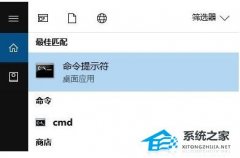
更新日期:2024-04-27
来源:系统之家
Microsoft Defender 是一款免费反恶意软件工具,能够防御病毒、勒索软件、间谍软件等各种恶意攻击。当我们的电脑在安装第三方防病毒软件时,如果遇到兼容性问题,会需要自动关闭 Microsoft Defender,又或者时是 Microsoft Defender 错误地把安全无害的应用程序识别为恶意软件时,你可能需要暂时关闭它。下面就来看看那本期教程小编带来的在 Windows 中关闭 Microsoft Defender 的方法吧!
临时关闭 Windows Defender
注:一旦你关闭了 Microsoft Defender 的实时保护功能,系统可能会暴露在安全风险中。因此,为确保安全,即便用户关闭了「实时保护」,重启电脑后,该功能也会自动重新开启。
1. 在「开始」菜单中搜索并打开「Windows 安全中心」,然后选择「病毒和威胁防护」。
2. 在「病毒和威胁防护」设置中,点击「管理设置」。
3. 关闭「实时保护」开关。
永久禁用 Windows Defender
注:不建议在没有其他防护措施的情况下禁用 Microsoft Defender。如果你决定不使用 Microsoft Defender,请确保有其他可靠的第三方安全软件保护你的系统。
在旧版本的 Windows 中,禁用「实时保护」通常就足够了。但现在,要彻底禁用 Microsoft Defender,需要先关闭篡改防护功能,具体步骤如下:
1. 在「开始」菜单中搜索并打开「Windows 安全中心」,选择「病毒和威胁防护」。
2. 在「病毒和威胁防护」设置中,点击「管理设置」。
3. 找到并关闭「篡改防护」开关。
通过组策略禁用 Windows Defender
对于 Windows 10 和 Windows 11 的专业版和企业版用户,可以通过组策略编辑器永久禁用 Windows Defender 实时保护,具体步骤如下:
1. 使用Windows + R快捷键打开「运行」对话框,执行gpedit.msc打开组策略编辑器。
2. 导航至以下路径:
计算机配置 > 管理模板 > Windows 组件 > Windows Defender 防病毒
3. 双击「关闭 Windows Defender 防病毒」策略,选择「已启用」,然后点击「确定」。
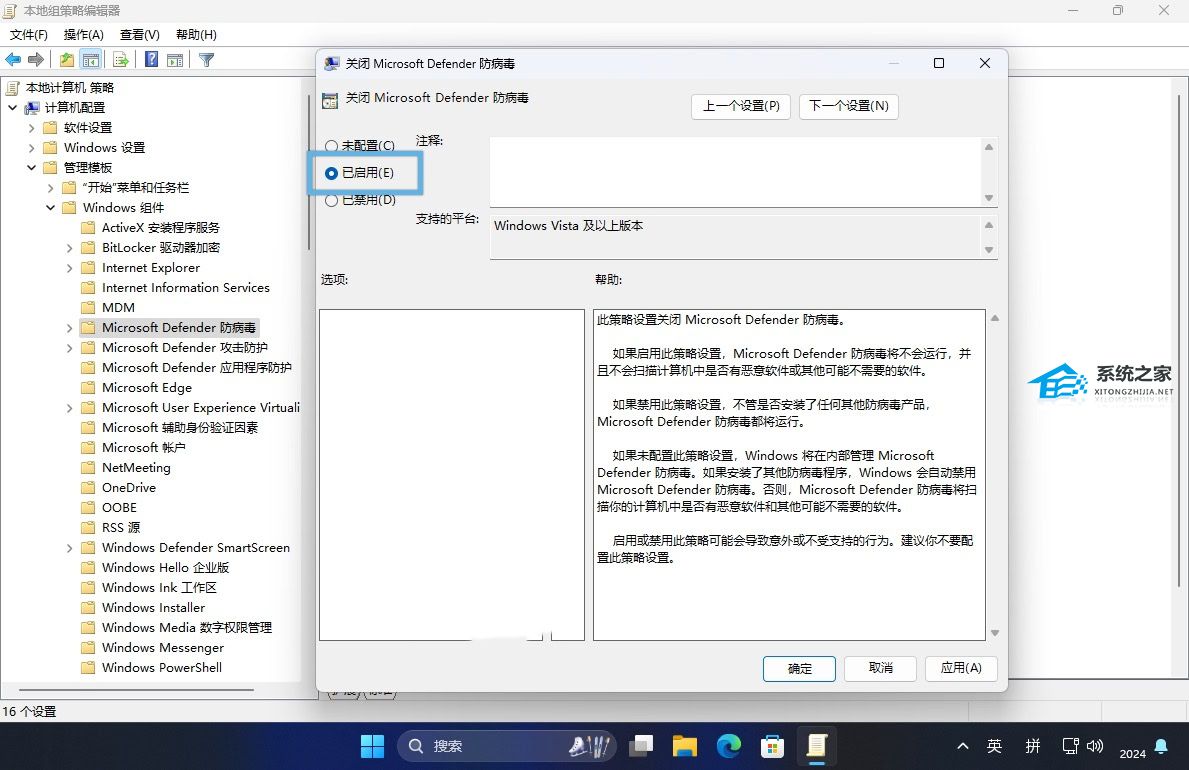
4. 打开「命令提示符」,执行gpupdate /force命令强制更新组策略,或者重启计算机以让更改生效。
通过注册表禁用 Windows Defender
对于 Windows 10 和 Windows 11 的家庭版用户,可以通过修改注册表来永久禁用 Windows Defender,具体步骤如下:
1. 使用Windows + R快捷键打开「运行」对话框,执行regedit打开注册表编辑器。
2. 导航至以下路径:
HKEY_LOCAL_MACHINE\SOFTWARE\Policies\Microsoft\Windows Defender
3. 将名为DisableAntiSpyware的 DWORD (32位) 值设置为1,如果没有就新建。

4. 重启计算机以使更改生效。
再次打开 Windows 安全中心并查看「病毒和威胁防护」时,可能会看到提示:无可用的防病毒提供方。你的设备易受攻击。
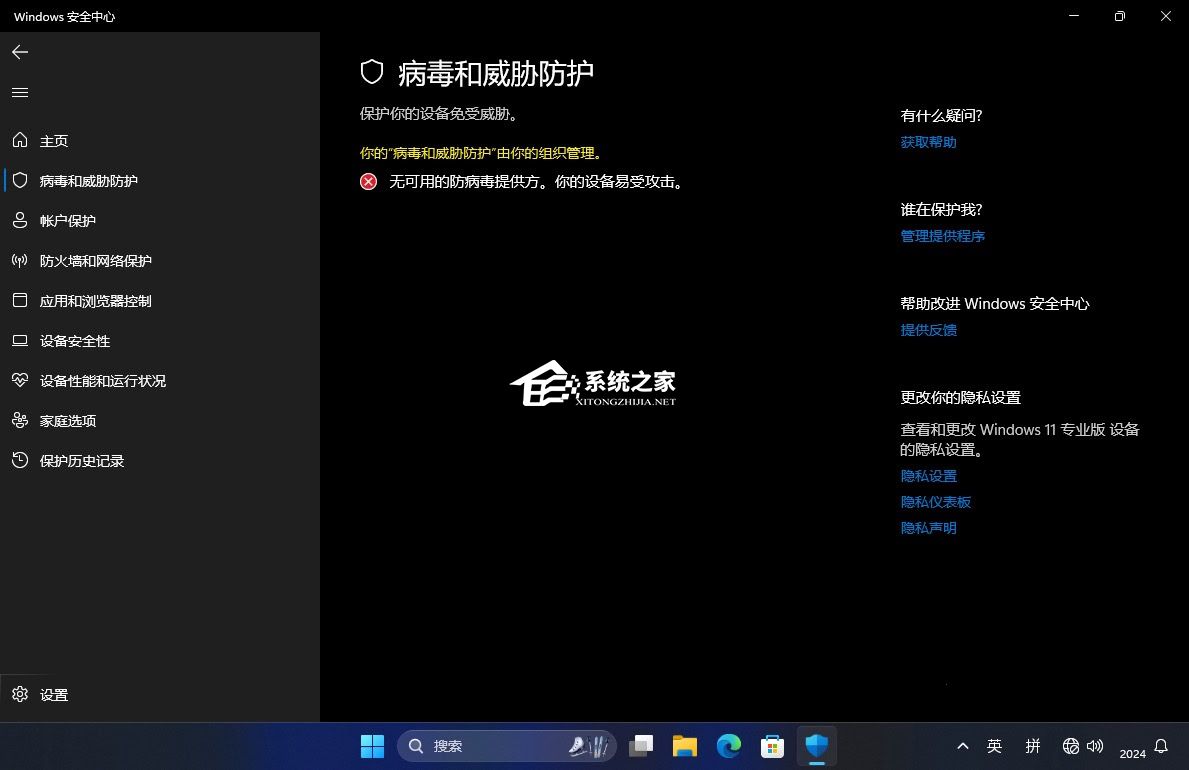
验证 Windows Defender 运行状态
1. 使用Windows + R快捷键打开「运行」对话框,输入powershell,然后按Ctrl + Shift + Enter以管理员权限打开 Windows PowerShell 窗口。
2. 执行以下命令:
Get-MpComputerStatus | select AMRunningMode
返回Normal表示扔在运行,Not Running表示禁用成功。
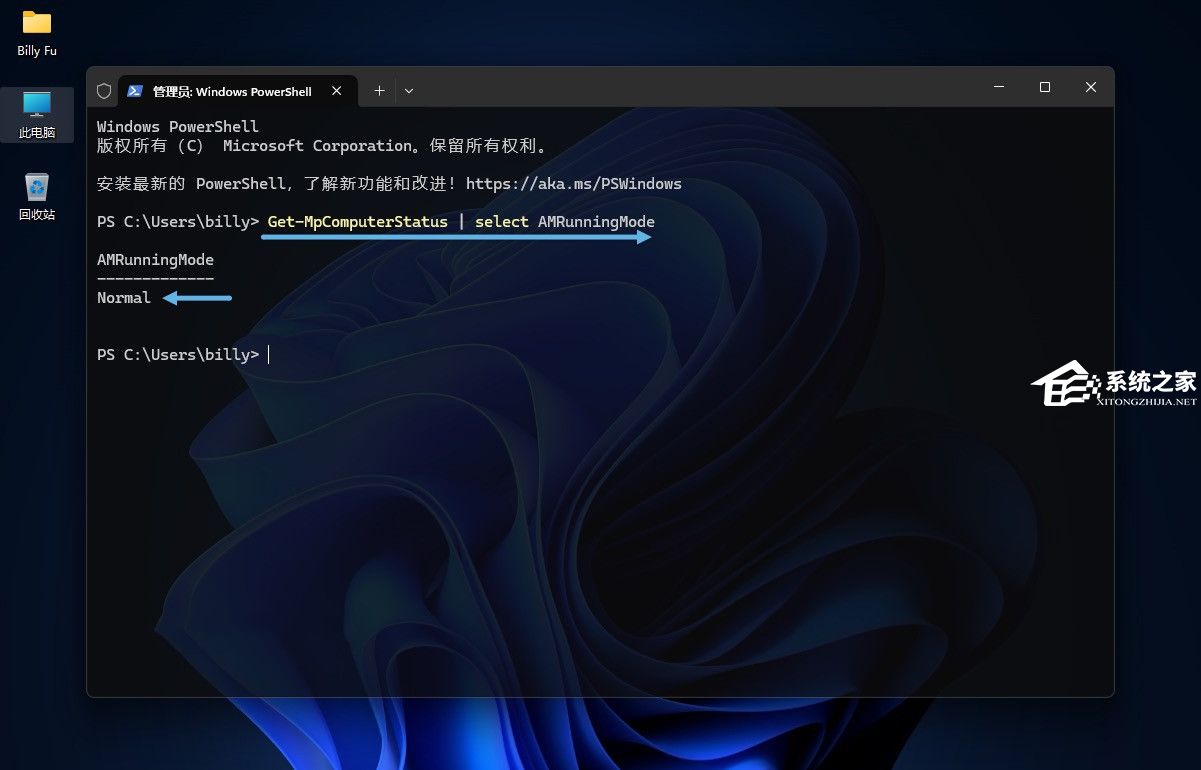
以上就是系统之家小编为你带来的关于“在Windows中关闭Microsoft Defender的方法-【临时/永久】”的全部内容了,希望可以解决你的问题,感谢您的阅读,更多精彩内容请关注系统之家官网。
Win10系统补丁下载速度慢怎么办?Win10下载补丁慢的解决方法
Win10系统补丁下载速度慢怎么办?有时候我们在使用Windows 10系统时,可能会遇到Win10系统补丁下载速度慢的情况,这可能会给我们带来困扰。然而,这时候就可以尝试一些方法来解决这个问题,提高Win10系统补丁的下载速度。
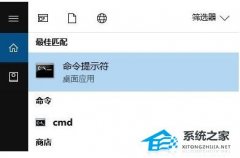
Win10更新补丁失败一直重启怎么办?更新补丁失败一直重启的解决方法
通常我们都会去点击微软所推送的补丁进行更新,但最近小编发现有一些小伙伴在进行补丁更新的时候会出现失败并一直重启的情况,这导致小伙伴非常的困恼,那么要如何去解决这个问题呢?下面就和系统之家小编一起来看看吧。

联想电脑如何进入bios界面?联想Win10进入bios界面的方法
当你需要进入联想电脑的BIOS时,可能会有各种原因,比如更改启动顺序. 调整硬件设置或解决系统问题等。无论你是使用台式机还是笔记本电脑,下面介绍几种常见的方法来进入联想电脑的BIOS设置了,所以让和我们一起来看看吧。

联想电脑如何开启护眼模式?联想Win10打开护眼卫士的方法
有很多小伙伴所使用的是联想旗下的电脑,而当我们的眼睛看电脑久了之后就会产生疲劳,这时候就需要开启护眼模式来缓解一下,那么联想电脑如何开启护眼模式呢?不清楚的小伙伴可以观看以下教程来开启。
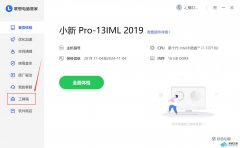
七彩虹将星X17重装系统怎么操作?七彩虹将星X17重装系统步骤图解
七彩虹将星X17是一款性能强大的高端游戏笔记本电脑,有时候我们可能会遇到一些系统问题,这时候可以通过重装系统来解决问题,那么怎么给七彩虹将星X17电脑重装系统,以下系统之家小编介绍关于七彩虹将星X17重装系统的详细操作步骤,帮助用户解决相关问题和重新恢复电脑的正常运行。

Win10怎么查看电脑配置和型号?Win10查看电脑配置和型号的方法
Windows 10是一款功能强大的操作系统,而对于用户来说,了解自己电脑的配置和型号是非常重要的。这些信息可以帮助你更好地了解你的电脑性能、扩展潜力和兼容性等方面。下面我将介绍几种简便的方法,可以帮助你在Windows 10上查看电脑的配置和型号。

戴尔Win10安全模式怎么进入?戴尔Win10安全模式进入方法
戴尔Win10安全模式怎么进入?有时候我们需要进入安全模式来解决一些系统问题或进行系统维护,而对于戴尔电脑用户来说,进入安全模式可以便捷地解决一些常见的系统故障,那么怎么操作才能进入戴尔Win10电脑的安全模式,以下分享简单的进入方法,帮助用户轻松地进入安全模式。
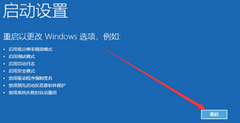
Win10 22H2和21H2哪个更稳定?选哪个版本好?
Windows 10的用户使用占比仍然是所有系统中最高的。目前,Win10最新的版本是22H2版本,版本号是19045.3208,Win 10系统将在 2025 年 10 月 14 日停止支持,不过你也可以继续选择付费接收补丁、固件更新等。那么有些用户就在问,Win10 22H2和21H2哪个更稳定?

戴尔Win10改Win7怎么设置Bios?戴尔Win10改Win7Bios设置步骤
戴尔Win10改Win7怎么设置Bios?在当今科技迅速发展的时代,Win10已成为许多用户的首选操作系统,但对于一些用户来说,他们可能更倾向于使用Win7的稳定性和兼容性,这时候用户可以通过改变Bios设置,将系统从Win10回滚至Win7,以下小编分享戴尔Win10改Win7的Bios设置步骤,让那些想要回到Win7的用户能够轻松地实现他们的目标。
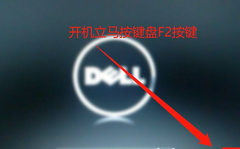
Win10补丁更新失败怎么办?Win10补丁更新失败的解决方法
相信小伙伴都知道Win10补丁更新是保持操作系统安全和性能稳定的重要步骤之一。然而,有时候在更新补丁的过程中可能会遇到失败的情况。如果你的Win10补丁更新失败了,下面提供一些解决方法帮助你应对这个问题,让我们一起来看看吧。
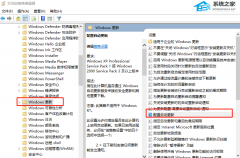
Win10如何禁止U盘拷贝文件?Windows禁止U盘复制文件的方法
在某些情况下,出于安全和数据保护的考虑,有用户会给电脑设置禁止U盘复制文件,那么这一操作应该如何实现呢?方法很简单,我们可以看看下面的教程。需要注意的是,禁止U盘的文件复制功能可能会对某些用户的正常工作或个人使用造成不便,因此需要结合实际情况进行设置。

Win10补丁下载目录在哪?Win10自动更新下载的安装包文件位置
在Windows 10操作系统中,补丁的下载目录位于系统的特定文件夹中。这个目录用于存储已下载的补丁文件,以便在安装过程中使用。通过查找并访问该目录,你可以手动管理、备份或删除已下载的补丁文件。下面是Win10补丁下载目录的默认位置。

Win10更新补丁后无法正常开机怎么办?Win10更新补丁无法正常开机的解决方法
如果你在安装Win10系统的更新补丁后,发现无法正常开机,那么你可能会感到非常困扰。无法正常开机可能导致你无法访问计算机中的数据和文件,影响你的工作和日常生活。然而,不要担心,下面将提供一些解决方法,帮助你应对这个问题。

Win10补丁自动更新如何关闭?Win10关闭补丁自动更新的方法
当你使用Win10系统时,自动更新的补丁可能会干扰你的工作流程或消耗你的网络带宽。因此,了解如何关闭Win10的自动更新功能可以帮助你更好地控制和管理系统的更新。下面将解释详细的步骤,以便你能够轻松地关闭Win10的自动更新功能。
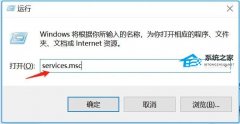
联想Win10怎么进入安全模式?联想Win10进入安全模式的方法
当你使用联想电脑上的Win10系统时,有时可能需要进入安全模式来解决一些问题。安全模式是一个基本的启动模式,它只加载最基本的系统驱动程序和服务,允许你在故障排除或修复计算机问题时进行操作。下面将提供详细的步骤,来帮助你在联想电脑上轻松地进入安全模式。
